- Tác giả Lauren Nevill [email protected].
- Public 2023-12-16 18:57.
- Sửa đổi lần cuối 2025-01-23 15:27.
Một số người dùng có thể làm việc trên máy tính dưới sự điều khiển của hệ điều hành Windows với các tài khoản khác nhau. Nếu tài khoản bị vô hiệu hóa, thành viên này sẽ không thể đăng nhập.

Hướng dẫn
Bước 1
Để kích hoạt một tài khoản, bạn phải đăng nhập với quyền quản trị viên. Tuy nhiên, có thể tài khoản quản trị viên bị vô hiệu hóa. Trong trường hợp này, bạn cần khởi động vào Chế độ An toàn. Sau khi bật máy tính, hãy đợi một tiếng bíp POST và nhấn phím F8. Chọn "Chế độ An toàn" từ menu khởi động. Trả lời “Có” cho yêu cầu của hệ thống để tiếp tục hoạt động ở chế độ này.
Bước 2
Nếu bạn đã cài đặt Windows XP trên máy tính của mình, hãy nhấp chuột phải vào biểu tượng “Máy tính của tôi” và chọn tùy chọn “Quản lý” để mở menu ngữ cảnh. Kích hoạt mục "Tiện ích", mở rộng phần đính kèm "Người dùng và nhóm cục bộ", sau đó là thư mục "Người dùng".
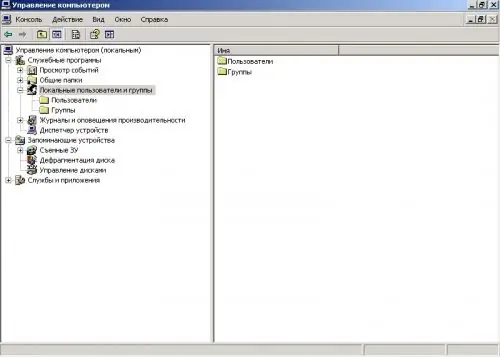
Bước 3
Nhấp chuột phải vào tài khoản quản trị viên và chọn lệnh "Thuộc tính". Bỏ chọn hộp bên cạnh Tắt. Theo cách tương tự, hãy kích hoạt các tài khoản bạn thấy phù hợp. Khởi động lại máy tính của bạn ở chế độ bình thường.
Bước 4
Trong Windows 7, tài khoản quản trị viên bị vô hiệu hóa theo mặc định vì lý do bảo mật. Để kích hoạt nó, từ menu Start, khởi động thanh tìm kiếm và nhập lệnh cmd.
Bước 5
Trong cửa sổ bảng điều khiển, nhập:
người dùng net Quản trị viên / đang hoạt động: có.
Sau khi hệ thống phản hồi, hãy nhập mật khẩu quản trị viên:
net user Administrator * mật khẩu *.
Phương pháp này cũng thích hợp cho các phiên bản XP và Vista.
Bước 6
Có một cách khác để kích hoạt tài khoản quản trị viên. Nhập lệnh secpol.msc vào thanh tìm kiếm. Trong phần bên trái của cửa sổ Cài đặt Bảo mật, mở rộng phần đính kèm Chính sách cục bộ và kiểm tra mục Cài đặt Bảo mật. Ở bên phải, tìm Quản trị viên "Trạng thái tài khoản". Nhấp vào nó để mở menu ngữ cảnh bằng nút chuột phải và chọn "Thuộc tính". Đặt nút chuyển sang vị trí "Bật". Bạn có thể kích hoạt các tài khoản khác theo cách tương tự.
Bước 7
Phương pháp chính sách cục bộ cũng phù hợp để kích hoạt tài khoản trong Windows Vista. Để mở phần đính kèm Chính sách địa phương trong phiên bản này, hãy nhập mmc vào thanh tìm kiếm. Nếu được hệ thống nhắc, hãy nhập mật khẩu Quản trị viên.






